ルートは Android スマートフォン用の特別なプロセスです。スマートフォンをルート化するということは、デバイスが完全にユーザーの制御下にあることを意味します。すべてのデバイスにはいくつかの独自の機能があります。どのデバイスにもいくつかの制限があります。スマートフォンをroot化すると、これらの制限が解除されます。現在、スマートフォンはユーザーが簡単に最新化できるようになりました。最新化を目的として、デバイスはいかなる当局にも許可を求めません。 root オプションを使用すると、デバイスの構成を簡単に変更できます。
Androidのroot化の背後にある理由
スマートフォンのroot化は、すべてのスマートフォンユーザーにとって必須のステップです。最近のスマートフォンには、大容量の内部ストレージ容量が搭載されています。また、それに伴いスマートフォンのRAMサイズも大きくなってきています。しかし、Androidスマートフォンが新しく市場に出始めた昔、メモリ容量はそれほど大きくありませんでした。内部ストレージと RAM のスペースは非常に小さかったです。ただし、デバイスにダウンロードする必要があるアプリケーションは非常に大きいです。したがって、ユーザーはデバイスをルート化する必要があります。そのため、提案された変更を簡単に行うことができます。
連結Java文字列
Android デバイスの root 化を準備する
始める前に、これなしでは生きていけないものはすべてバックアップしてください。新しい ROM をフラッシュする前に、現在携帯電話にある ROM を必ずバックアップする必要があります。開始する前に、デバイスが完全に充電されていることも確認する必要があります。 OEM ロック解除と USB デバッグの両方を有効にする必要があります。これを行うには、デバイスの設定を開いてください。設定画面の下部付近に開発者向けオプションが表示されない場合は、以下の手順で開発者向けオプションを有効にします。
ステップ1: 「About Phone」に移動し、「Build Number」をタップして確認します。電話機が正確なルートを決定しますが、通常は他のソフトウェア情報とともに位置が特定されます。
ステップ2: メインの設定ページで、ビルド番号を 7 回タップして、開発者向けオプションを表示します。これを有効にするには、セキュリティ パスコードを確認する必要がある場合があります。
ステップ 3: 新しい開発者設定を表示するには、「戻る」キーをタップします。
ステップ 4: 「開発者向けオプション」を選択します。
ステップ5: USB デバッグが有効になっていることを確認します。
ステップ6: OEM ロック解除が有効になっていることを確認してください。
デバイスドライバーのインストール
コンピュータをタブレットまたはスマートフォンと効果的に接続するには、コンピュータに必要な USB ドライバをインストールする必要があります。一部のメーカーでは、ドライバがすでにインストールされた状態でデバイスを出荷しているため、デバイスに適切な USB ドライバをインストールするには、USB ケーブルを介してデバイスを PC に接続するだけで済みます。この良い例は OnePlus ですが、最初に携帯電話を接続して、USB ドライバーが自動的にインストールされるかどうかをテストすることが重要です。
Androidスマートフォンをroot化する方法
ステップ1 : まず、スマートフォンからブラウザを開く必要があります。次に、特別なアプリケーションを 1 つインストールする必要があります。これは IRoot アプリケーションとして知られています。このアプリケーションは Google Play ストアでは入手できません。したがって、以下のリンクからダウンロードする必要があります。
それ以外の場合は Java
https://www.malavida.com/en/soft/iroot/android/>
そこをクリックしてアプリケーションをインストールする必要があります。ダウンロードを開始するには、「ダウンロード」ボタンをクリックする必要があります。
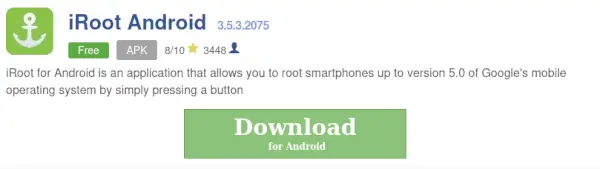
ステップ2 : ダウンロード後、アプリケーションを開く必要があります。その後、インストール ウィンドウにリダイレクトされます。そこで「インストール」ボタンをクリックする必要があります。これでインストールが開始されます。
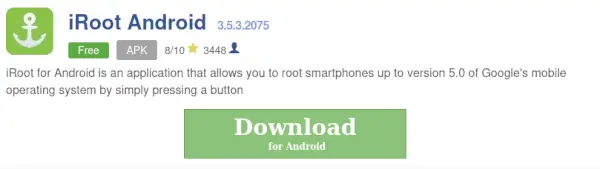
ステップ3 : アプリケーションをインストールするには数秒待つ必要があります。
Photoshopでやり直す方法
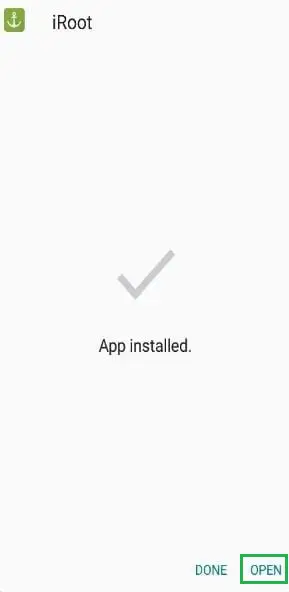
ステップ4 : IRoot アプリケーションが正常にインストールされたら、アプリケーションを開く必要があります。そのためには、「開く」ボタンをクリックする必要があります。アプリケーションが開きます。
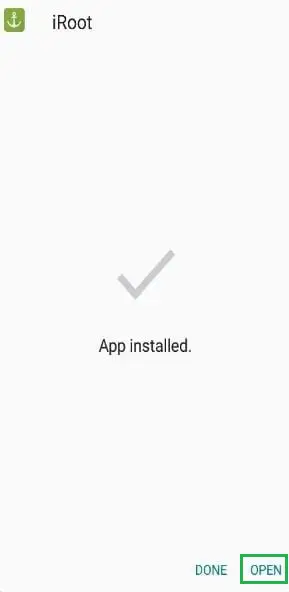
ステップ5 : さて、アプリケーションを開いた後。そこにボタンがあります。それをクリックする必要があります。さらに、次に進むには [同意する] をクリックする必要があります。これは必須の手順です。
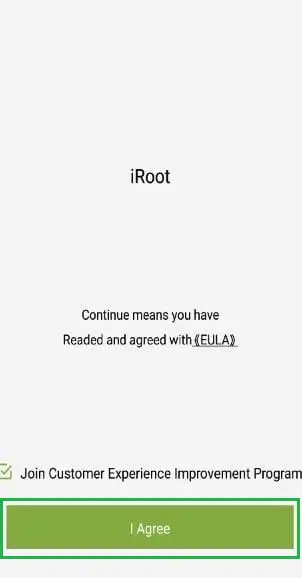
ステップ6 : アプリケーションを開くと、「ルート権限がありません」というメッセージが表示されます。したがって、root 権限を付与するには、「Get Root Access」をクリックする必要があります。これでスマートフォンのRootが起動します。
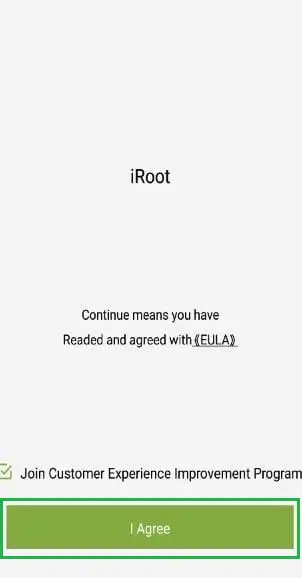
ステップ7 :rootプロセスが完了するまでに時間がかかります。プロセスが完了すると、アプリケーションは自動的にオフになります。したがって、心配する必要はありません。
C# チュートリアル
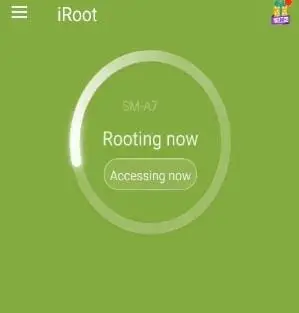
ステップ8 : 次に、Google Play ストアを開く必要があります。そこで、Root Checker アプリケーションを検索する必要があります。このアプリケーションは、ルートがすでにデバイスに再送信されているかどうかを確認するのに役立ちます。アプリケーションをインストールした後、「開く」をクリックしてアプリケーションを起動する必要があります。
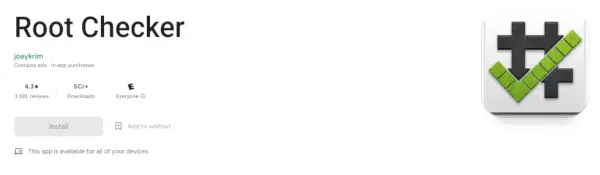
ステップ9 : さて、アプリケーションを開いた後、最初のオプションでルートの確認を求められます。したがって、「ルートを確認」オプションをクリックする必要があります。これは、ルートが正常に完了したかどうかを確認するのに役立ちます。
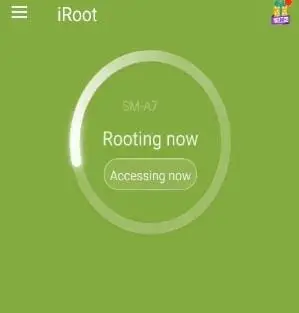
ステップ 10: ルートが特定の方法で実行されると、おめでとうメッセージが表示されます。これはスマートフォンをroot化したことを意味します。
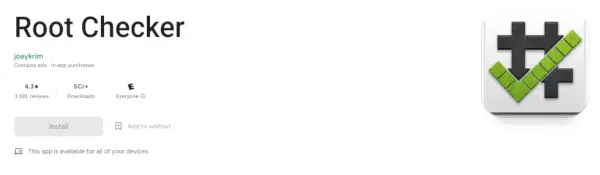
したがって、特定のスマートフォンをルート化することに成功しました。
注記: どのスマートフォンに対しても root を実行すると、デバイスが損傷する可能性があります。デバイスを root 化することはお勧めできません。必要に応じて、ユーザーはスマートフォンを購入する際に内部スペースと RAM スペースに注意を払う必要があります。スマートフォンに対して root を実行すると、スマートフォンのセキュリティが破られます。したがって、デバイスはサイバー脅威を簡単にキャッチできます。これにより、プライバシーやデバイスも妨げられる可能性があります。
電話をルート化することの欠点:
- 保証の無効化: デバイスの root を解除することはいつでも行うことができますが、root を解除すると、特定のメーカーまたは通信事業者の保証が無効になることに留意することが重要です。サービスのために返送する必要がある場合、作成したソフトウェア バックアップをフラッシュすると、デバイスが元の状態に復元されます。
- 携帯電話をブリックする: root化プロセス中に問題が発生すると、デバイスがブリックまたは破損する危険があります。それを避ける最も簡単な方法は、指示に注意深く従うことです。使用している手順が最新であること、およびフラッシュするカスタム ROM が携帯電話専用に作成されていることを確認してください。調べ物をする場合は、スマートフォンが壊れるのを心配する必要はありません。
- セキュリティ上の原因: root化にはセキュリティ上の落とし穴がいくつかあります。一部のサービスやアプリを使用すると、デバイスのセキュリティ上の脆弱性が発生する可能性があります。さらに、一部のマルウェアは、ルート化された状態を使用して、データを盗んだり、新しいマルウェアをインストールしたり、他のターゲットに破壊的な Web トラフィックを送信したりします。
- 無効化されたアプリ: Google Pay や Barclays モバイル バンキングなどの金融プラットフォームでは、root 化されたデバイス上でセキュリティを考慮したいくつかのアプリやサービスを許可していません。さらに、著作権で保護されたテレビシリーズや映画、Netflix を提供する Sky Go や Virgin TV Anywhere などのアプリは、root 化されたデバイスでは起動しません。
